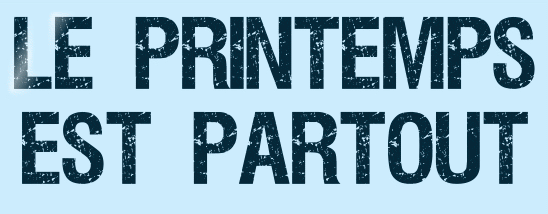 |

Deze tutorial is auteursrechtelijk beschermd door Les Jardins Secrets d'Evalynda, alle rechten voorbehouden.
Elke verspreiding, zonder voorafgaande schriftelijke toestemming is geheel verboden.
Elke gelijkenis met een andere tutorial is puur toeval.
Deze les is geschreven in PaintShop Pro 2019 op 24-03-2021.
Ik heb de persoonlijke toestemming van Evalynda om haar lessen te vertalen uit het Frans.
Wil je deze vertaling linken, dan moet je Evalynda daarvoor persoonlijk toestemming om vragen !!!
Ik ben alleen maar de vertaler, de auteursrechten liggen volledig bij Evalynda.
Merci beaucoup Evalynda, que je pouvez traduire vos tutoriéls en Néerlandais.
Claudia.
Materialen :
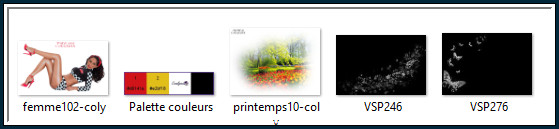
De beide Maskers worden geopend in PSP.
Mocht je problemen hebben bij het openen van de materialen,
gebruik dan het gratis programma "7zip".
Filters :
Mehdi - Kaleidoscope 2.1.
Graphics Plus - Cross Shadow, Quick Tile II en Button Beveler II.
Filter Factory Gallery S - Fractal Tiler.
MuRa's Meister - Perspective Tiling.
Kleurenpallet :
Dit zijn de originele kleuren uit de les
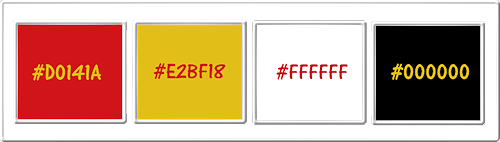
1ste kleur = #D0141A
2de kleur = #E2BF18
3de kleur = #FFFFFF
4de kleur = #000000
Dit zijn mijn gebruikte kleuren :
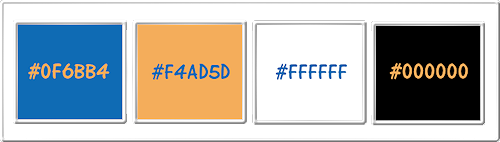
Wanneer je met eigen kleuren werkt speel dan met de mengmodus en/of dekking naar eigen inzicht.
Klik op onderstaande banner om naar de originele les te gaan :
![]()
Ga naar het Kleurenpallet en zet de Voorgrondkleur op de 1ste kleur en de Achtergrondkleur op de 2de kleur.
![]()
1.
Open een Nieuwe afbeelding van 800 x 500 px, transparant.
Open uit de materialen de misted tube "printemps10-coly".
Verwijder het watermerk.
Bewerken - Kopiëren.
Zet de tube opzij voor later gebruik.
Ga terug naar de afbeelding.
Bewerken - Plakken als nieuwe laag.
Effecten - Afbeeldingseffecten - Naadloze herhaling :
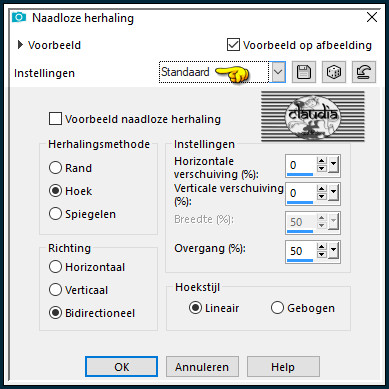
Effecten - Afbeeldingseffecten - Naadloze herhaling :
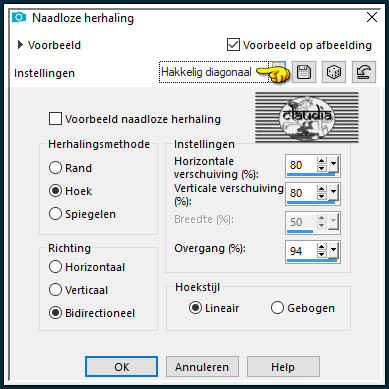
Lagen - Samenvoegen - Alle lagen samenvoegen.
![]()
2.
Aanpassen - Vervagen - Radiaal vervagen :
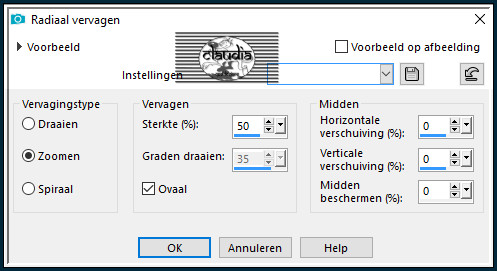
Lagen - Dupliceren.
Effecten - Insteekfilters - Mehdi - Kaleidoscope 2.1 :
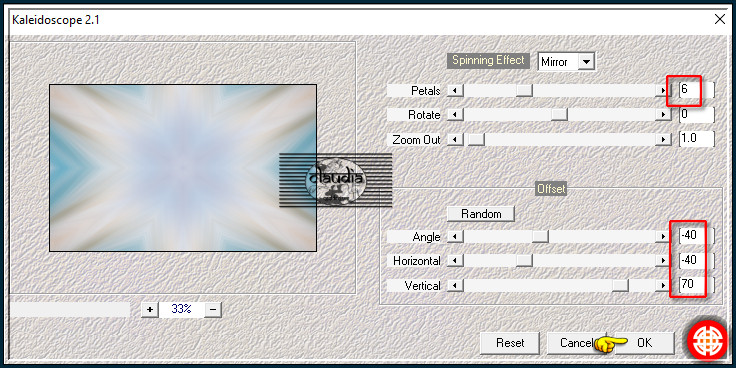
Effecten - Randeffecten - Sterker accentueren.
![]()
3.
Lagen - Dupliceren.
Afbeelding - Formaat wijzigen : 80%, formaat van alle lagen wijzigen niet aangevinkt.
Druk op de K toets op het toetsenbord om het raster te activeren en voer deze getallen in :
Positie X = 80,00 / Positie Y = 40,00

Druk op de M toets om het raster te deactiveren.
Of plaats de verkleinde laag iets naar boven toe :
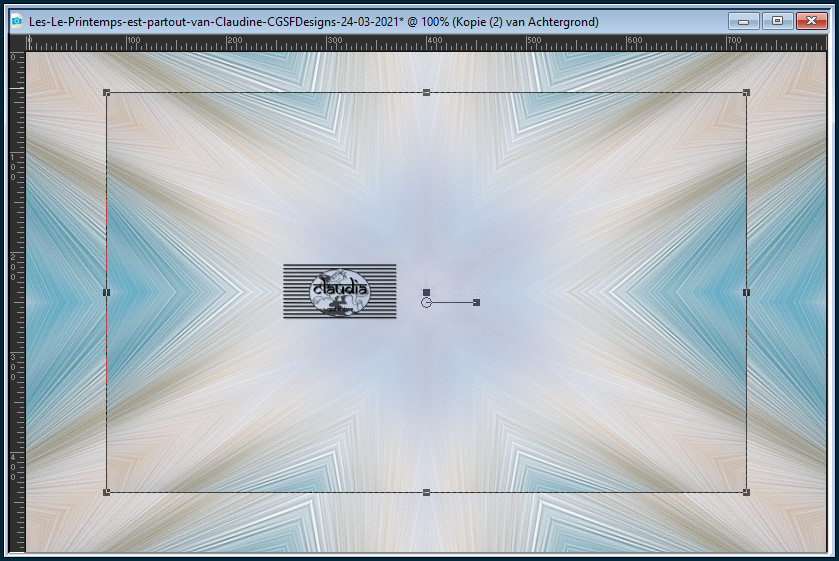
Activeer de Toverstaf, Doezelen en Tolerantie op 0.
Ga terug naar je werkje en selecteer het transparante gedeelte van de laag :
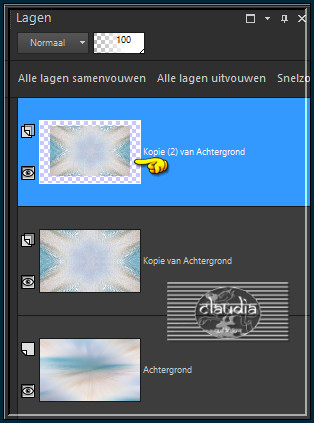
Selecties - Omkeren.
Aanpassen - Vervagen - Gaussiaanse vervaging : Bereik = 15.
Activeer de opzij gezette landschapstube "printemps10-coly".
Bewerken - Kopiëren.
Ga terug naar je werkje.
Bewerken - Plakken in selectie.
Aanpassen - Scherpte - Nog scherper.
Laat de selectie actief !!!
![]()
4.
Selecties - Wijzigen - Selectieranden selecteren :
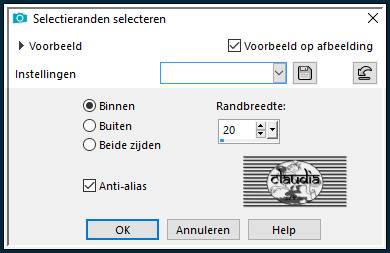
Ga naar het Kleurenpallet en klik met de muis in de Voorgrondkleur en daarna op het tabblad "Verloop".
Maak een Verloop met deze instellingen :
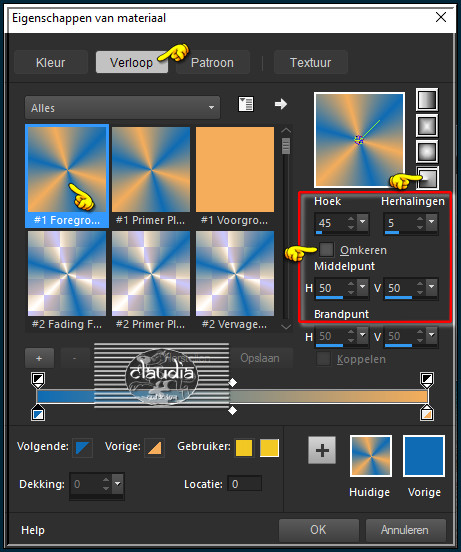
Ga terug naar je werkje en vul de selectie met dit Verloop.
Effecten - Insteekfilters - Graphics Plus - Cross Shadow :
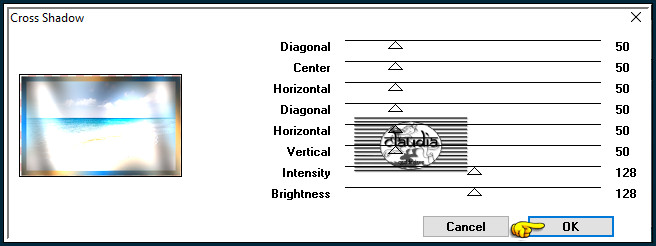
Effecten - 3D-Effecten - Afschuining binnen : Afschuining = nummer 1
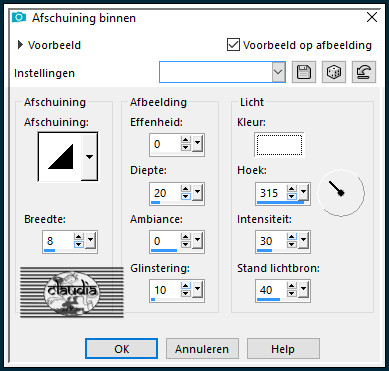
![]()
5.
Selecties - Alles selecteren.
Selecties - Zwevend.
Selecties - Niet-zwevend.
Effecten - 3D-Effecten - Slagschaduw :
Verticaal = 0
Horizontaal = 0
Dekking = 100
Vervaging = 50
Kleur = Zwart (#000000)
Selecties - Wijzigen - Inkrimpen : Aantal pixels = 20.
Lagen - Nieuwe rasterlaag.
Effecten - 3D-Effecten - Gestanst :
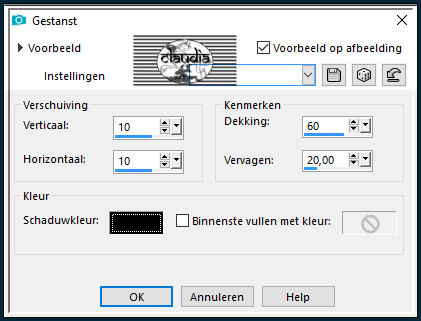
Lagen - Nieuwe rasterlaag.
Herhaal nogmaals het 3D-Effect - Gestanst maar zet nu Verticaal en Horizontaal op -10.
Selecties - Niets selecteren.
Lagen - Samenvoegen - 2 x Omlaag samenvoegen.
![]()
6.
Activeer de onderste laag in het Lagenpallet (= Achtergrond).
Lagen - Laag maken van achtergrondlaag.
Lagen - Schikken - Omhoog.
![]()
7.
Effecten - Insteekfilters - Filter Factory Gallery S - Fractal Tiler : 2 x toepassen !!!
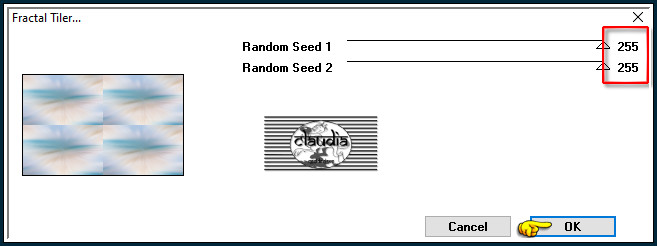
Effecten - Insteekfilters - MuRa's Meister - Perspective Tiling : Crop BG Color = 2de kleur
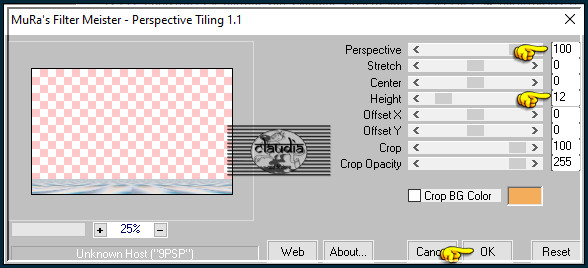
Effecten - Randeffecten - Accentueren.
Effecten - 3D-Effecten - Slagschaduw :
Verticaal = -10
Horizontaal = 0
Dekking = 60
Vervaging = 20
Kleur = Zwart (#000000)
![]()
8.
Activeer de bovenste laag in het Lagenpallet (= Raster 1).
Lagen - Nieuwe rasterlaag.
Vul deze laag met de 3de kleur.
Open uit de materialen het Masker "VSP246" en minimaliseer het.
Ga terug naar je werkje.
Lagen - Nieuwe maskerlaag - Uit afbeelding :
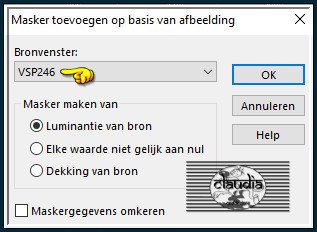
Afbeelding - Formaat wijzigen : 75%, formaat van alle lagen wijzigen niet aangevinkt.
Effecten - Randeffecten - Sterker accentueren.
Lagen - Samenvoegen - Groep samenvoegen.
Afbeelding - Spiegelen - Verticaal spiegelen (= Omdraaien).
Druk op de K toets op het toetsenbord om het raster te activeren en voer deze getallen in :
Positie X = 200,00 / Positie Y = 0,00
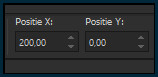
Druk op de M toets om het raster te deactiveren.
Of plaats het verkleinde Masker rechts bovenaan :
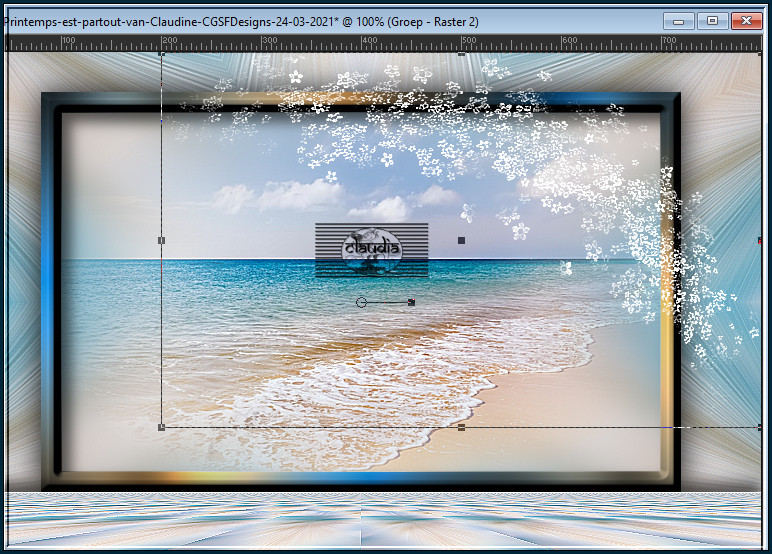
Lagen - Dupliceren.
Lagen - Samenvoegen - Omlaag samenvoegen.
Effecten - 3D-Effecten - Slagschaduw :
Verticaal = -8
Horizontaal = 8
Dekking = 70
Vervaging = 10
Kleur = Zwart (#000000)
![]()
9.
Lagen - Nieuwe rasterlaag.
Vul deze laag met de 3de kleur.
Open uit de materialen het Masker "VSP276" en minimaliseer het.
Ga terug naar je werkje.
Lagen - Nieuwe maskerlaag - Uit afbeelding :
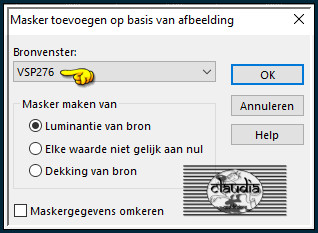
Afbeelding - Formaat wijzigen : 85%, formaat van alle lagen wijzigen niet aangevinkt.
Effecten - Randeffecten - Accentueren.
Lagen - Samenvoegen - Groep samenvoegen.
Druk op de K toets op het toetsenbord om het raster te activeren en voer deze getallen in :
Positie X = 15,00 / Positie Y = 90,00
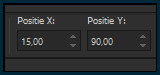
Druk op de M toets om het raster te deactiveren.
Of plaats plaats het verkleinde Masker links onderaan :

Lagen - Dupliceren.
Lagen - Samenvoegen - Omlaag samenvoegen.
Effecten - 3D-Effecten - Slagschaduw :
Verticaal = 0
Horizontaal = -8
Dekking = 70
Vervaging = 10
Kleur = Zwart (#000000)
![]()
10.
Open uit de materialen de tube "femme102-coly".
Verwijder het watermerk.
Bewerken - Kopiëren.
Ga terug naar je werkje.
Bewerken - Plakken als nieuwe laag.
Afbeelding - Formaat wijzigen : 75%, formaat van alle lagen wijzigen niet aangevinkt.
Aanpassen - Scherpte - Verscherpen.
Effecten - 3D-Effecten - Slagschaduw :
Verticaal = 0
Horizontaal = 25
Dekking = 40
Vervaging = 20
Kleur = Zwart (#000000)
Plaats de tube rechts onderaan of naar eigen inzicht :
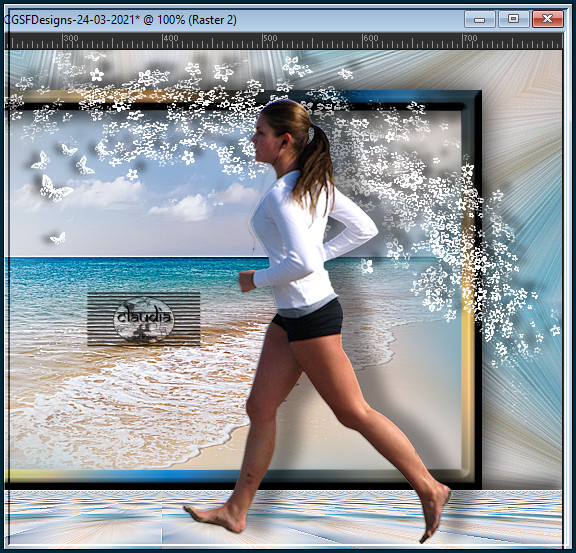
Lagen - Samenvoegen - Alle lagen samenvoegen.
![]()
11.
Selecties - Alles selecteren.
Afbeelding - Randen toevoegen : 48 px, met de 3de kleur, Symmetrisch aangevinkt.
Selecties - Omkeren.
Effecten - Insteekfilters - Graphics Plus - Quick Tile II :
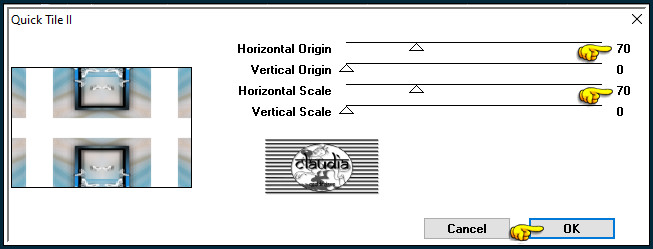
Aanpassen - Vervagen - Gaussiaanse vervaging : Bereik = 15.
Selecties - Wijzigen - Inkrimpen : Aantal pixels = 10.
Effecten - Insteekfilters - Graphics Plus - Button Beveler II :
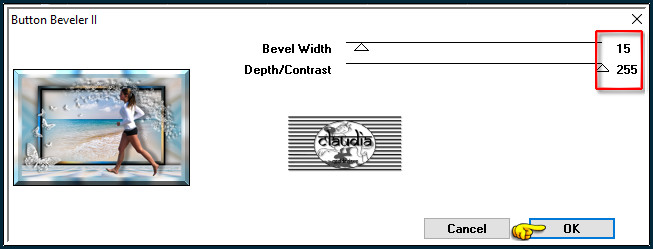
Laat de selectie actief !!!
![]()
12.
Effecten - 3D-Effecten - Slagschaduw :
Verticaal = 10
Horizontaal = 10
Dekking = 50
Vervaging = 20
Kleur = Zwart (#000000)
Herhaal nogmaals de Slagschaduw maar zet nu Verticaal en Horizontaal op -10.
Selecties - Niets selecteren.
Afbeelding - Randen toevoegen : 2 px met de 4de kleur, Symmetrisch aangevinkt.
Aanpassen - Scherpte - Onscherp masker :
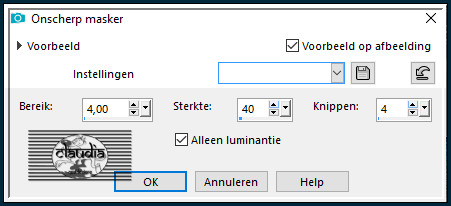
Lagen - Nieuwe rasterlaag.
Plaats hierop jouw watermerk.
Lagen - Samenvoegen - Alle lagen samenvoegen.
Sla je werkje op als JPG-formaat en daarmee ben je aan het einde gekomen van deze mooie les van Evalynda.
© Claudia - Maart 2021.





